V systéme iOS 15 vás váš iPhone môže varovať, ak ste počítač Mac nechali v kancelárii. Alebo v hotelovej izbe, reštaurácii, lietadle... kdekoľvek. Separačné výstrahy sú jednou z lepších funkcií aktualizácie operačného systému Apple.
Je ľahké ich nastaviť. Tu je postup.
Plné využitie systému Find My od spoločnosti Apple
Pravdepodobne už viete, že pomocou aplikácie Find My môžete vyhľadať všetky svoje zariadenia Apple. Táto funkcia je k dispozícii už roky a umožňuje vám napríklad vystopujte nesprávne umiestnený iPhone s počítačom Mac. Počítač sa môže stratiť na pohovke alebo vo Švédsku.
A so systémom iOS 15 to Apple robí o stupeň vyššie. Služba Find My vás môže automaticky upozorniť, ak sa príliš vzdialite od jedného zo svojich zariadení. Rýchlo dostanete upozornenie pri otvorení zariadenia iPhone a/alebo Apple Watch, že ste napríklad iPad nechali za sebou.
Výstrahy na separáciu môžete nastaviť aj pomocou AirTag alebo iných sledovačov položiek, ktoré podporujú sieť Nájsť moju.
Nebojte sa, že budete bombardovaní nepotrebnými upozorneniami, kedykoľvek pôjdete kamkoľvek. Môžete mi povedať, že Find My vás nebude upozorňovať, keď necháte počítač alebo sledovač doma, v kancelárii atď.
Túto funkciu som testoval celé leto s beta verziou iOS 15 a je to úžasné. Nie preto, že by som často nechával veci za sebou, ale preto, že mi dodáva sebavedomie, že to určite neurobím. IPad pravidelne nosím do reštaurácií, aby mi ho neukradli z auta. Vďaka výstrahám separácie Find My môžem relaxovať a jesť bez obáv, že si zabudnem tablet.
Ako nastaviť upozornenia na separáciu na iPhone
Stále hovorím o iOS 15, ale Apple zabudoval výstrahy na oddelenie do systémov MacOS Monterey, iPadOS 15 a watchOS 8. Ale na tento postup použijem iPhone, pretože to je zariadenie, ktoré má väčšina ľudí.
Najprv musíte mať aktivovanú funkciu Nájsť môj iPhone. Ísť do nastavenie aplikáciu a klepnite na [USER NAME]. To je úplne top položka, priamo pod slovom „Nastavenia“. Potom klepnite na Nájdi moje. V hornej časti výslednej stránky zapnite Nájdi môj iPhone. Je to len pre prípad, pretože toto už pravdepodobne máte aktivované.
Ďalej otvorte Nájdi moje aplikáciu, potom klepnite na Zariadenia ikonu v spodnej časti obrazovky. Otvorí sa mapa zobrazujúca produkty Apple, ktoré ste pripojili k sieti Find My. Odtiaľto môžete v prípade potreby nájsť stratený predmet.
Ak však chcete nastaviť upozornenie na separáciu, klepnite na zariadenie (ako je váš iPhone) v zozname zobrazenom pod mapou. Na výslednej rozbaľovacej obrazovke posuňte zobrazenie nadol na Upozorniť, keď odídete a klepnite naň. Na ďalšej obrazovke aktivujte Upozorniť, keď odídete prepínač.
Pod týmto sa nachádza a Upozorniť ma, okrem o sekcii. Ak si neželáte byť upozornení, že ste nechali svoj iPhone doma, klepnite na Nové umiestnenie a vyberte adresu.
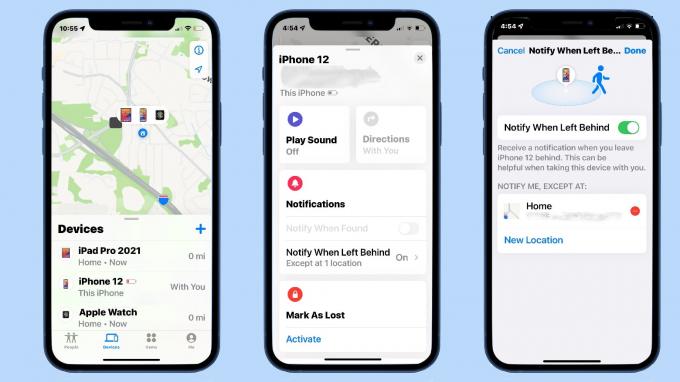
Obrázok: Kult Maca
Je to len návrh, ale mám upozornenie na oddelenie, ktoré mi pripomenie vždy, keď nechám hodinky Apple Watch doma, pretože sa to nikdy nemalo stať. Nemám ho však pre svoj iPad, pretože ho často nie vždy beriem so sebou. Mám upozornenie pre iPhone, pretože hoci ho niekedy nechávam doma, väčšinou musí byť so mnou.
AirTags: Samozrejme
Samozrejme môžete pre AirTag nastaviť aj upozornenie na separáciu, Chipolo Jedno miesto alebo iný sledovač, ktorý podporuje funkciu Nájdi ma.
Jediným rozdielom je, že sa nachádzajú v Položky časť Nájdi moje aplikácia, nie v Zariadeniach. Okrem toho je proces nastavenia rovnaký.
Na porovnanie, sledovače položiek na dlaždiciach, konkurent AirTag, ktorý nepoužíva funkciu Nájdi ma, vás môžu tiež upozorniť, ak ich necháte za sebou, ale táto funkcia vyžaduje predplatné Tile Premium 29,99 dolára na rok.
Moje skúsenosti s výstrahami pri separácii
Ako už bolo spomenuté, celé leto som testoval upozornenia na separáciu Find My. Som spokojný, že robí všetko, čo má. Dostávam varovania, ktoré očakávam, a pamätám si iba jedno falošné upozornenie, ktoré nie je zlé pre softvér beta.
Nedokážem zistiť, či táto funkcia nejako extra vybíja batérie mojich zariadení, pretože používam softvér beta. Beta pre iOS 15, iPadOS 15 atď. predstavujú pre ich príslušné batérie hrozné napätie, pretože softvér pred vydaním spoločnosti Apple je takmer vždy.
Napriek tomu vás môžem naliehavo požiadať, aby ste si hneď po inštalácii iOS 15, macOS Monterey, iPadOS 15 a watchOS 7, prešli do sekcie Nájsť moje zapnutie upozornení na separáciu pre rôzne zariadenia Apple. Budete radi, že ste to urobili prvýkrát nie omylom necháte svoj Mac v hotelovej izbe.

